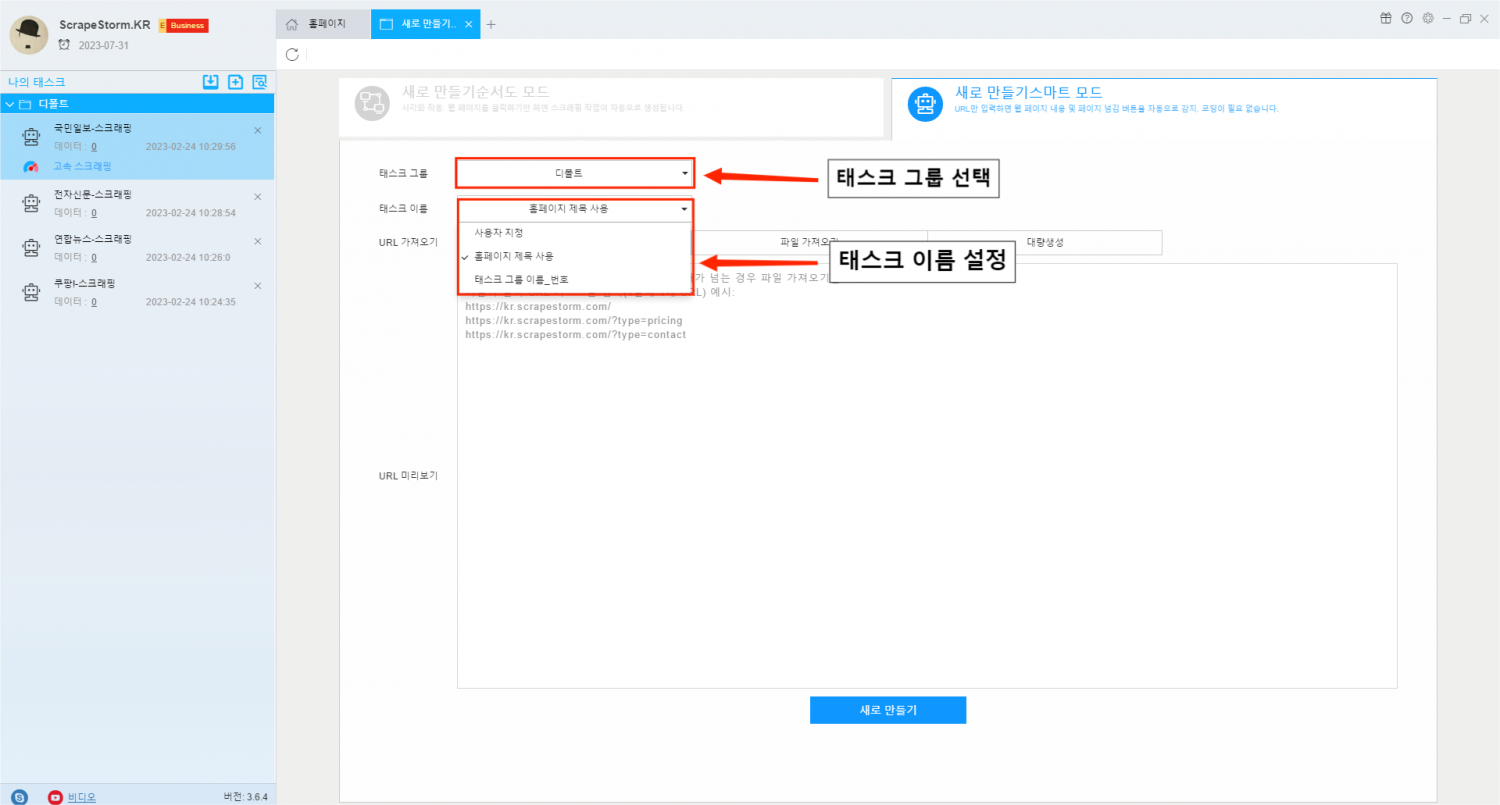【시작하기】스크래핑 태스크의 기본 설정 | 웹 스크래핑 툴 | ScrapeStorm
개요:이 글에서는 ScrapeStorm으로 스크래핑 작업 설정하는 방법을 중심으로 설명합니다. ScrapeStorm무료 다운로드
1.태스크 새로 만들기
ScrapeStorm은 다양한 방법으로 새 태스크를 만들 수 있습니다. 홈 화면에서 해당 모드를 클릭하여 작업을 만들거나 왼쪽 상단 모서리에 있는 아이콘을 클릭하여 만들 수도 있습니다.
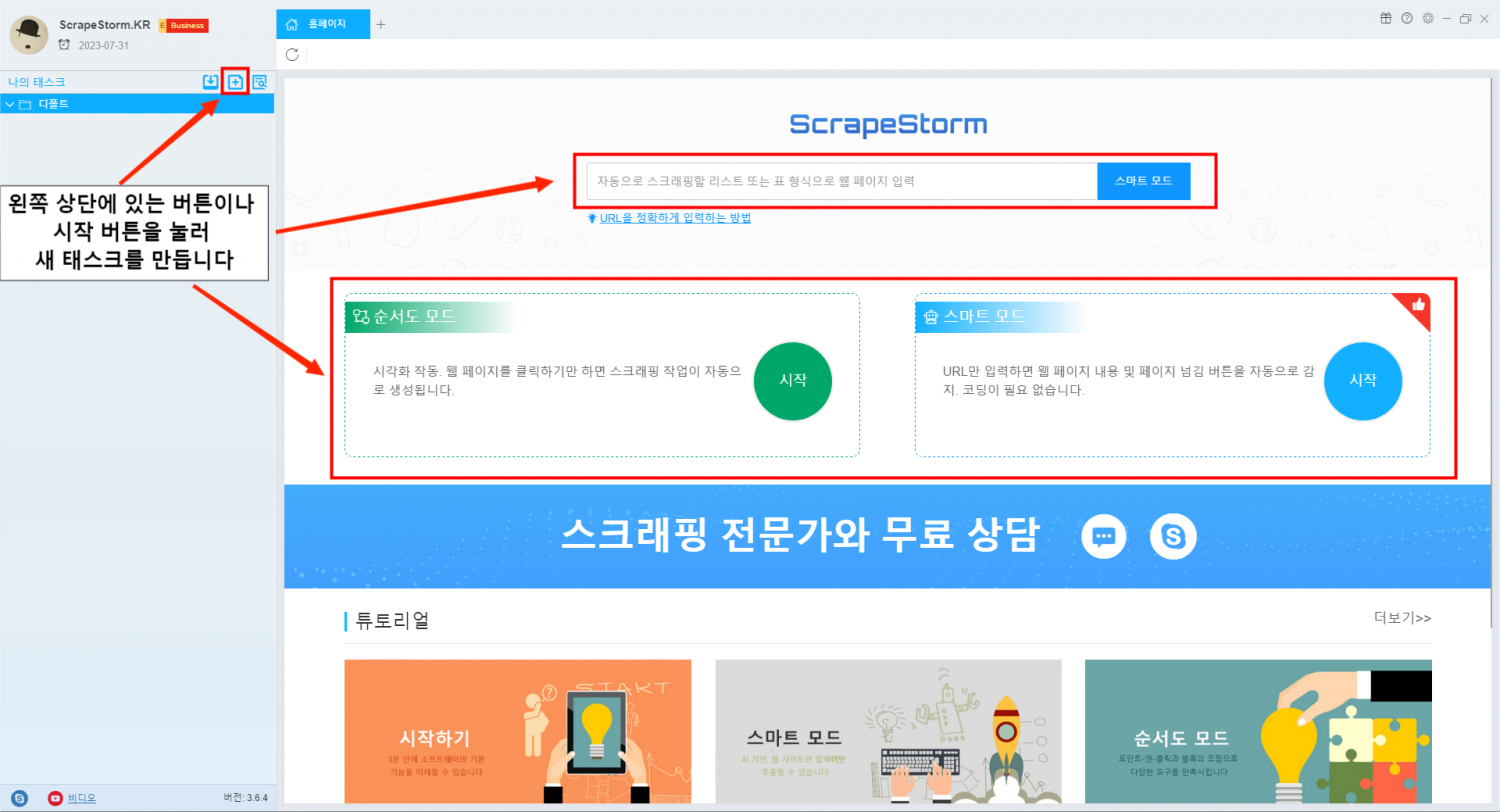
2. 태스크 삭제
태스크을 삭제할 때 작업 정보 창의 오른쪽에 있는 “X”를 직접 클릭하여 삭제할 수 있습니다. 여러 작업을 삭제하려면 Ctrl 또는 Shift 키를 눌러 여러 작업을 선택하고 마우스 오른쪽 버튼을 클릭하여 삭제할 수 있습니다.
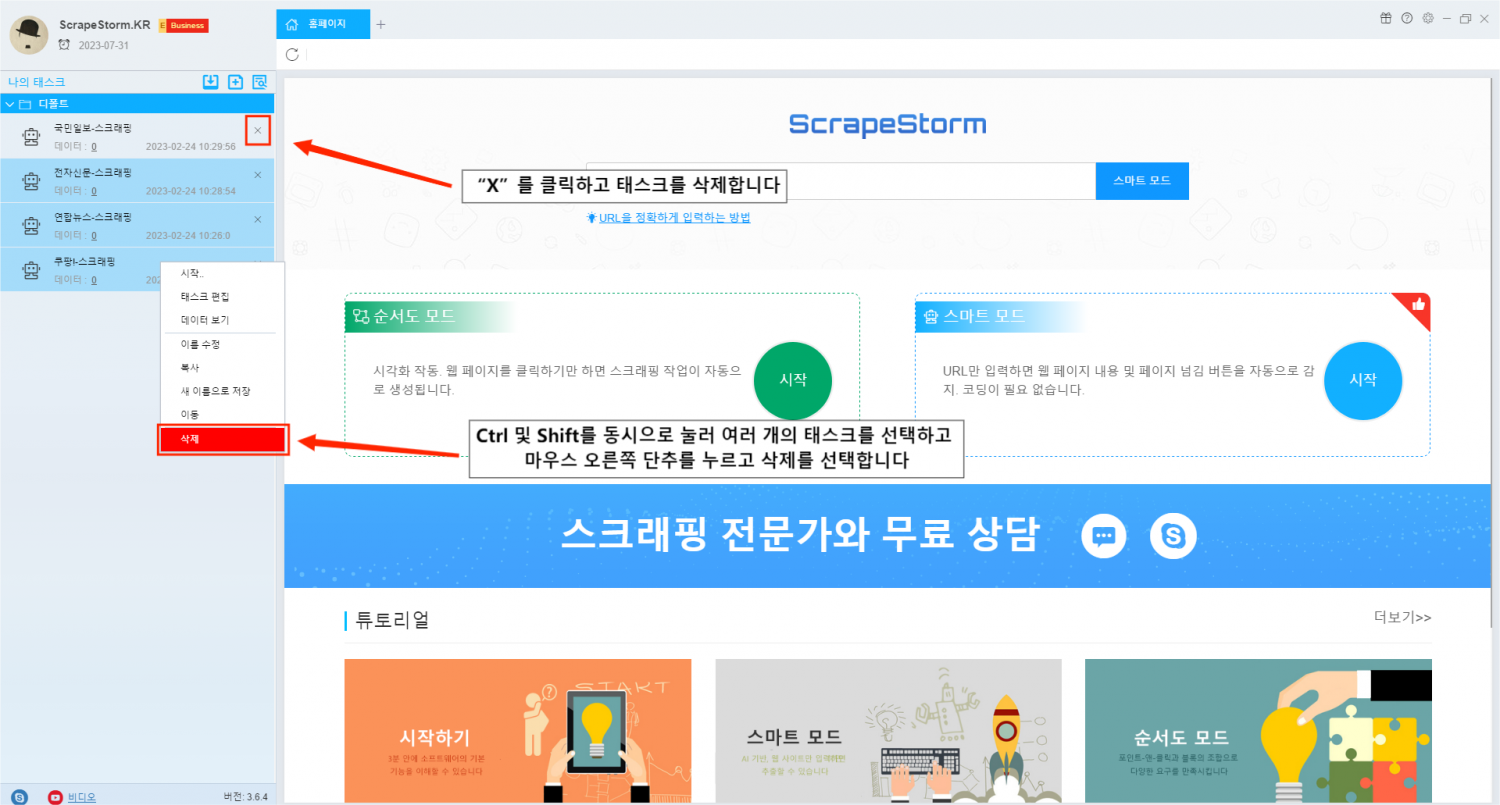
3. 태스크 설정
마우스 오른쪽 버튼으로 클릭하면 설정 팝업창이 뜹니다. 각각 시작, 태스크 편집, 데이터 보기, 이름 수정, 복사, 새 이름으로 저장, 그룹 변경 및 삭제로 되어있습니다.
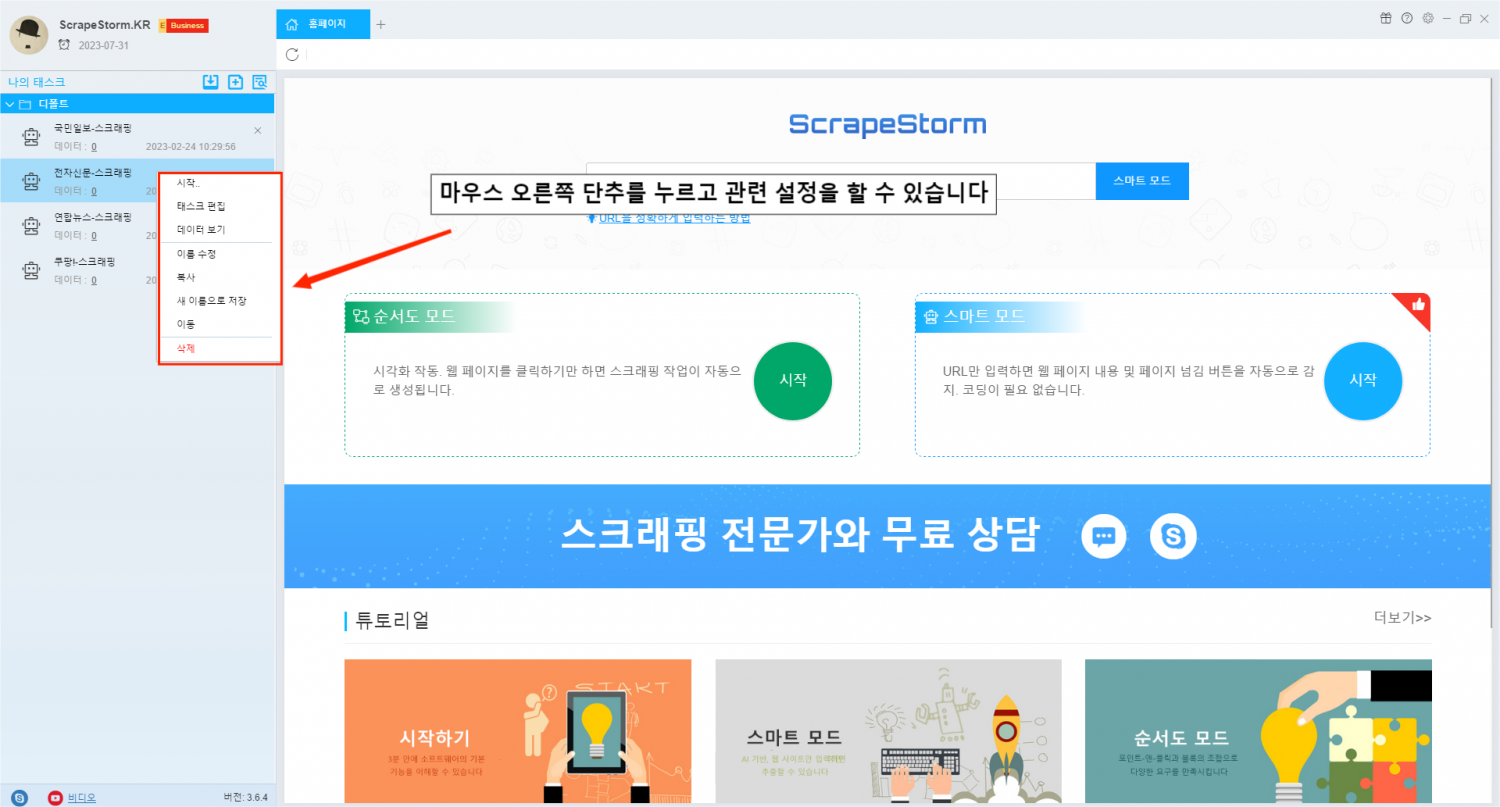
4.태스크 그룹 새로 만들기
왼쪽 상단에 있는 아이콘을 클릭하여 그룹을 만듭니다.
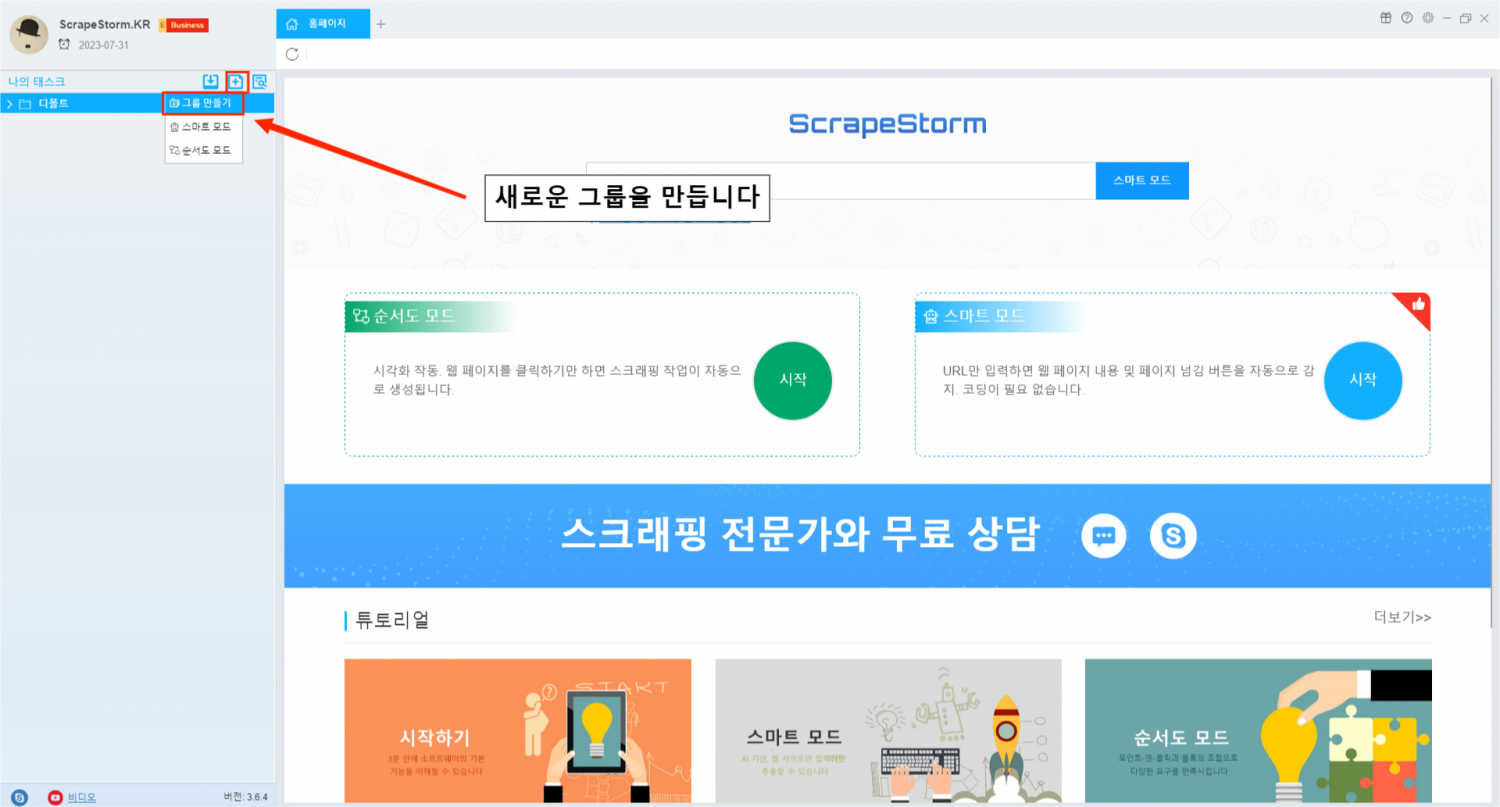
5. 그룹 삭제
그룹을 선택하고 마우스 오른쪽 버튼을 클릭하여 그룹 이름을 수정하거나 그룹을 삭제합니다.
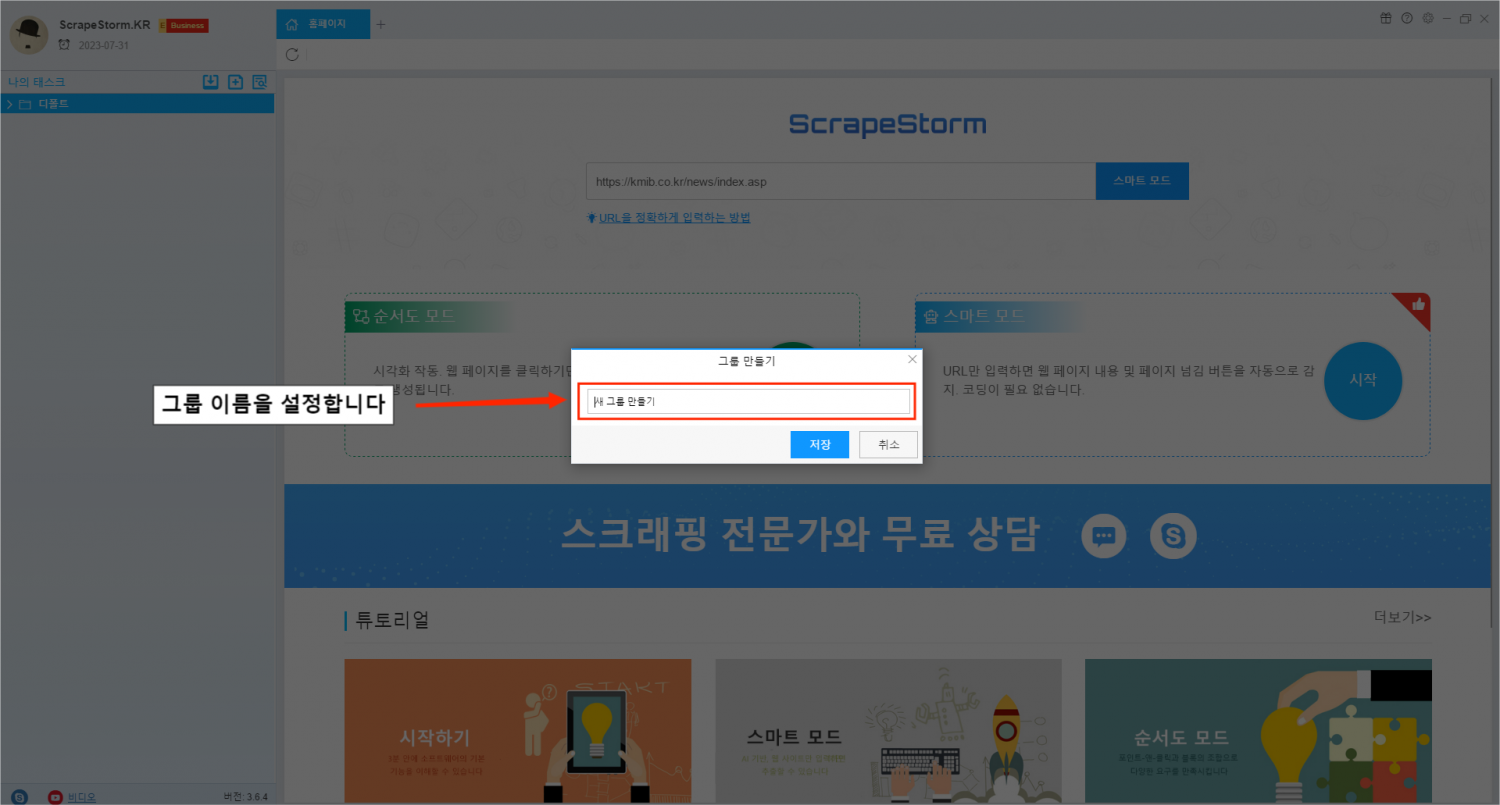
6. 그룹 규칙 복사
그룹을 선택 후 마우스 오른쪽 버튼을 클릭, 복사를 선택하면 똑같은 규칙의 다음 새 작업이 만들어집니다.
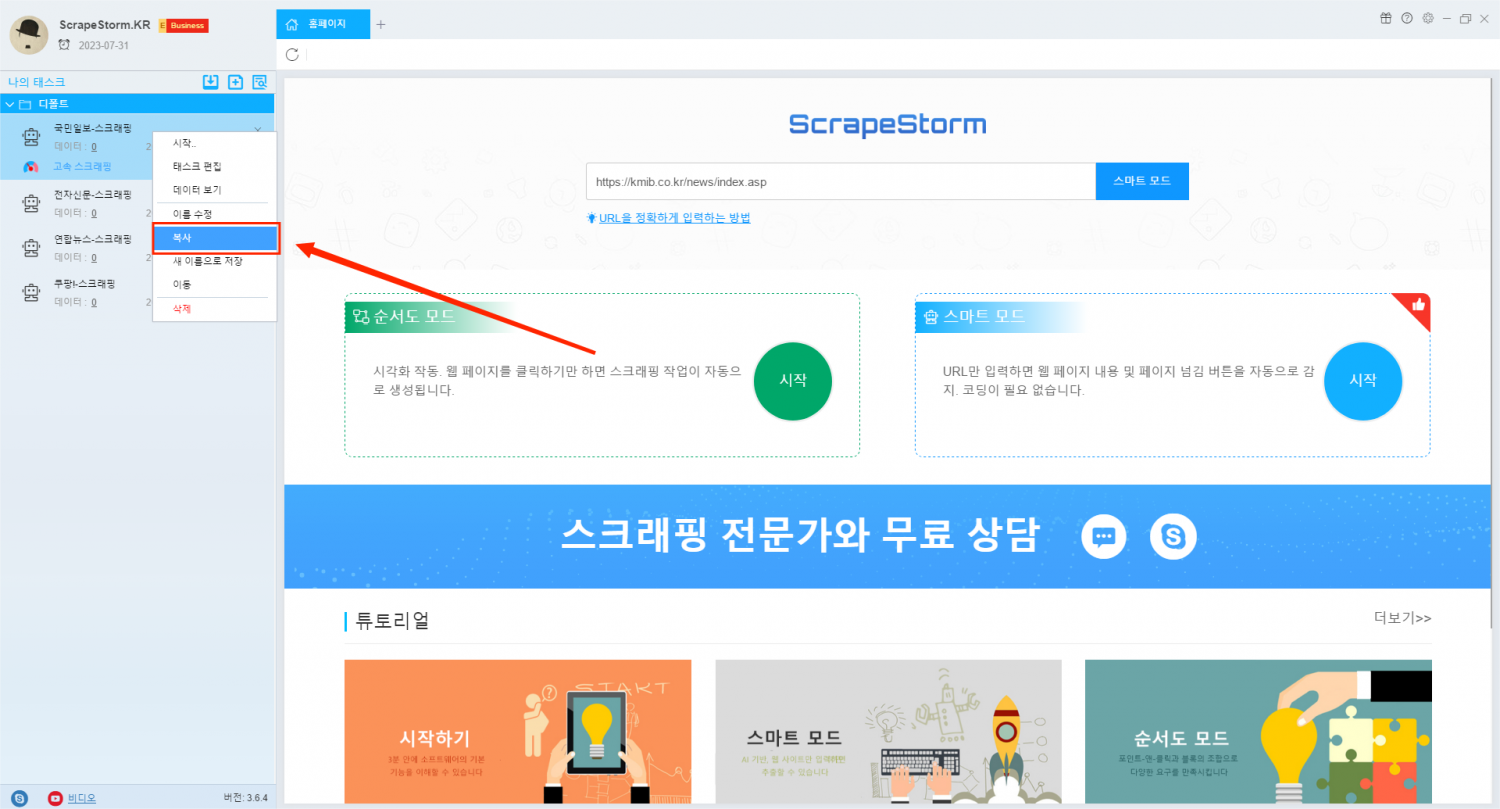
7.스마트 모드를 순서도 모드로 변환
“복사”을 클릭하고 인터페이스에서 “순서도 모드로 바꾸기”를 선택합니다.
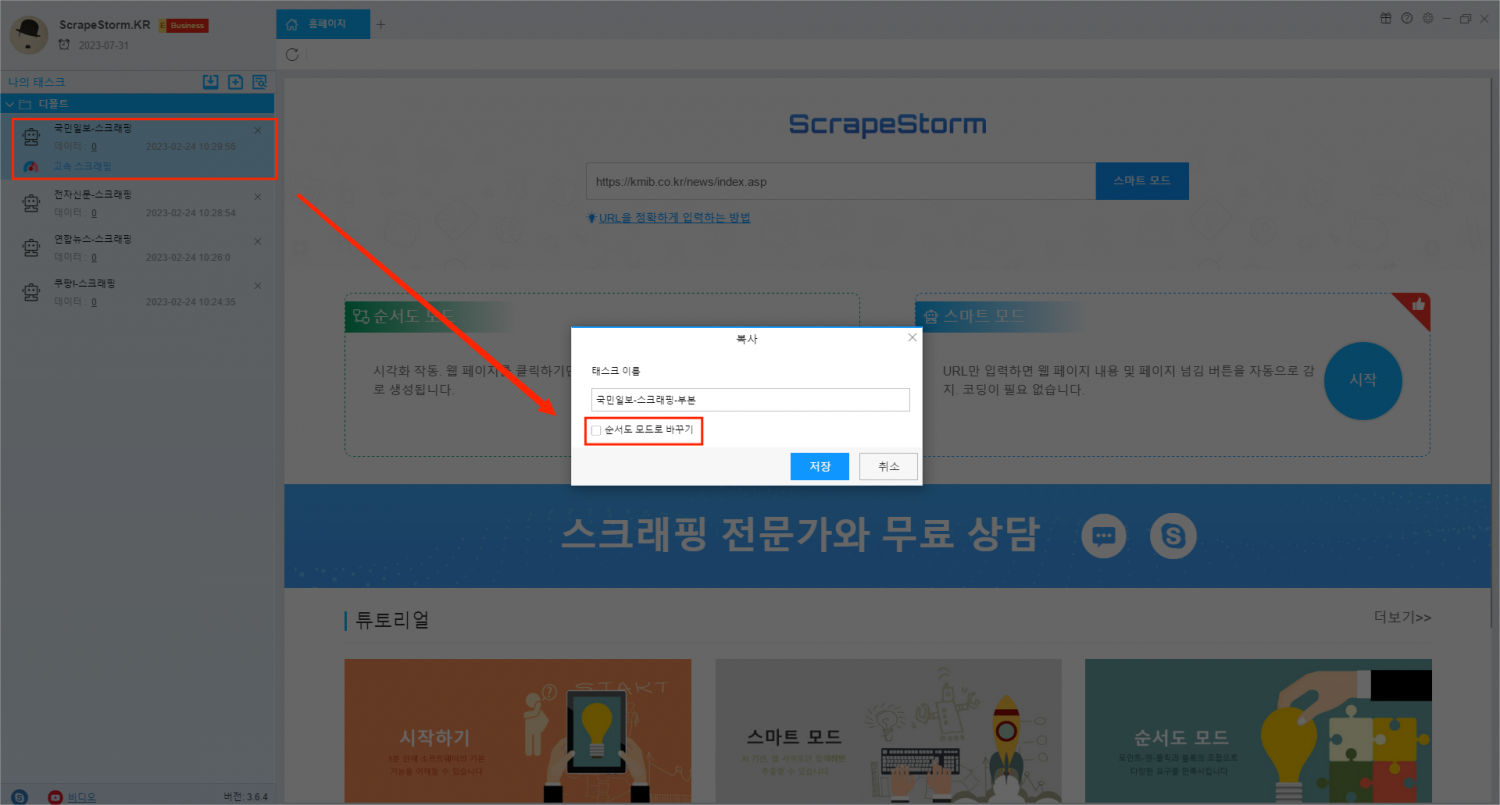
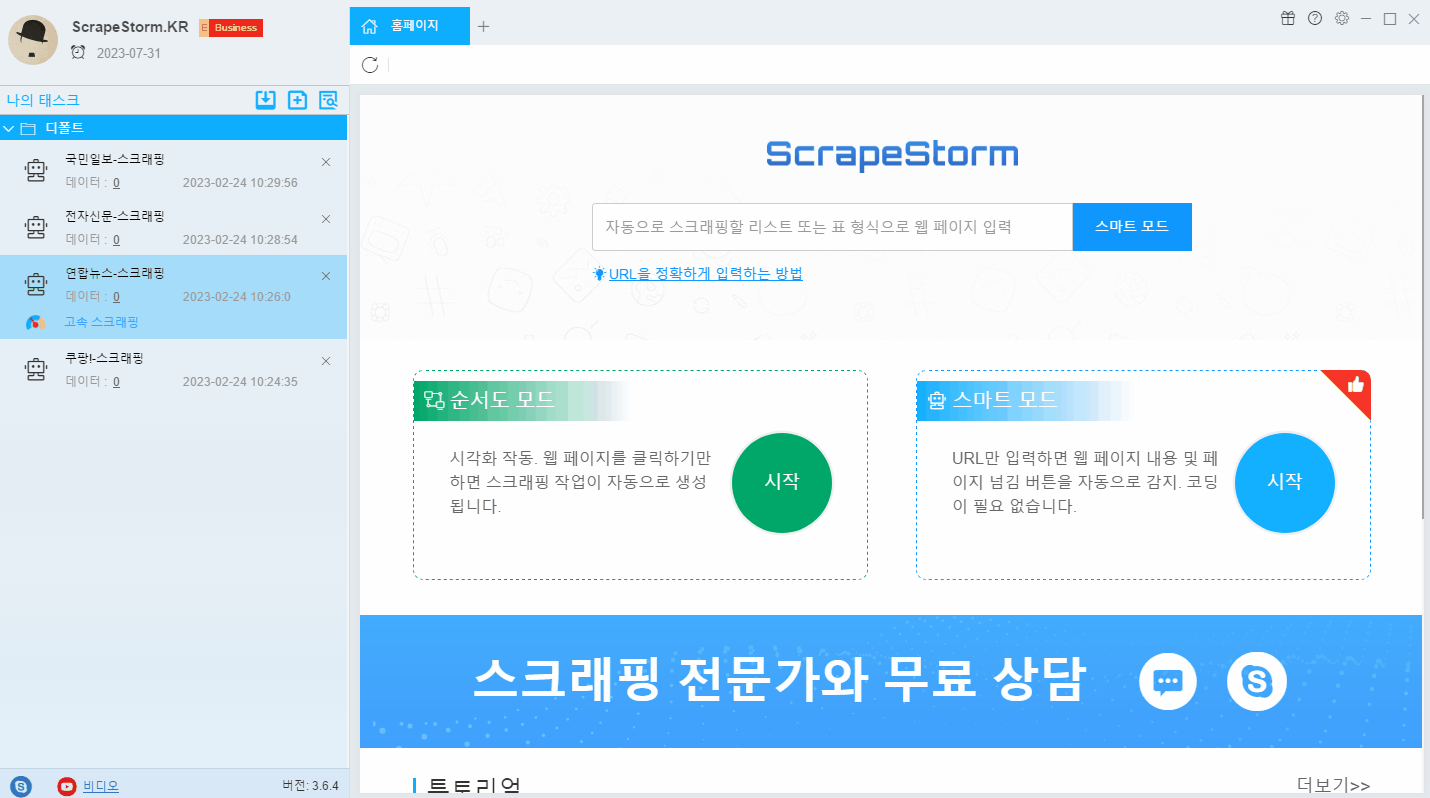 순서도 모드로 변환전에 데이터를 저장해야 합니다.
순서도 모드로 변환전에 데이터를 저장해야 합니다.
8.태스크 시작 시 그룹과 이름 설정
URL 입력창에서 작업 그룹을 선택하거나 작업 이름을 설정할 수 있습니다.